Visual Studio プロジェクトの作成¶
概要¶
.NET DLL 方式のエクステンションを開発開発する場合、Visual Studio でプロジェクトを新規作成して、そのプロジェクト内に必要なファイルを用意します。
例えば、.NET DLL 方式で helloworld という名前のエクステンションを開発する場合、次のようなファイル構成が基本になります。
helloworld/
helloworld.sln
helloworld/
helloworld.csproj
manifest.json
main.cs
locale.en.json (多言語対応の場合)
locale.ja.json (多言語対応の場合)
resources/
button.png
Properties/
AssemblyInfo.cs
bin/
Debug/
helloworld.dll
helloworld.pdb
Release/
helloworld.dll
以下では、Visual Studio プロジェクトを新規作成して、必要なファイルを準備する方法を次の順に説明します。
- 新しいプロジェクトを作成する
- エクステンション開発用 DLL を登録する
- マニフェストファイルを準備する
- ロケールファイルを準備する(任意)
新しいプロジェクトを作成する¶
-
Visual Studio で [新しいプロジェクトの作成] を実行して、クラスライブラリ開発のプロジェクトを新規作成します。
推奨: C# クラスライブラリ(.NET Frameowrk)
-
フレームワークには次のものを指定します。
.NET Framework 4.6.2
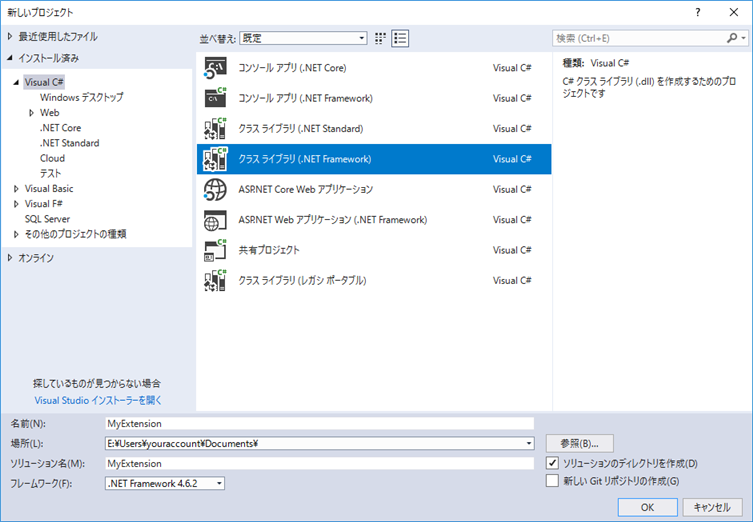
ノート
-
事前に次のパッケージをインストールしておく必要があります。
.NET Framework 4.6.2 Developer Pack
https://dotnet.microsoft.com/download/visual-studio-sdks
エクステンション開発用 DLL を登録する¶
-
次の DLL を Next Design のインストールフォルダからプロジェクト配下にコピーします。
NextDesign.Core.dll
NextDesign.Desktop.dll -
Visual Studio のソリューション エクスプローラーで、プロジェクトの [参照] に上記 DLL を追加します。
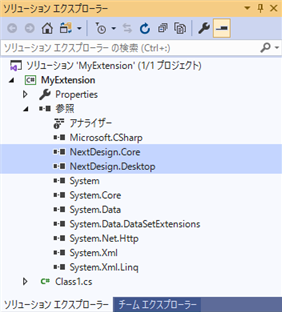
- プロジェクトの [参照] に登録した DLL のプロパティで、[ローカルにコピー] を
Falseに設定します。
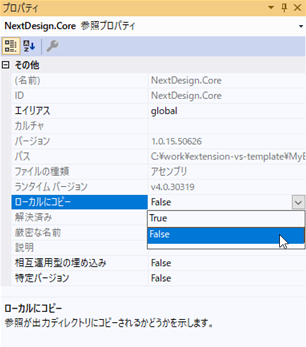
注意
- エクステンション開発プロジェクトで参照している上記 DLL と、エクステンション配布先の実行環境にインストールされている 同 DLL のバージョンが一致していないと、エクステンションが正しく動作しない場合があります。
マニフェストファイルを準備する¶
- Next Design のエクステンションには、
manifest.jsonという名前のファイルが1つ必要です。これを マニフェスト と呼びます。 - Visual Studio のソリューション エクスプローラーで、プロジェクトに新しい項目として JSON ファイルを追加し、名前に
manifest.jsonを指定します。 - このマニフェストには、次の定義を記述します。
- エクステンションの概要
- エントリーポイントとなるファイル名
- ライフサイクル
- UIやイベント、コマンドの拡張ポイント
- マニフェストファイルの文字コードには UTF-8 を使用します。
- マニフェストで指定するリボン上のアイコン画像は PNG 形式のファイルとして用意します。
manifest.json
{
"name": "HelloWorld",
"main": "helloworld.dll",
"lifecycle": "application",
"extensionPoints": {
...
}
}
リファレンス
- マニフェストの詳細については、 マニフェストガイド > マニフェストの構造 を参照してください。
ロケールファイルを準備する(任意)¶
- エクステンションを多言語対応する場合は、ローカライズ言語ごとに
locale.{lang}.jsonという名前のロケールファイルを定義します。
詳細
- 多言語対応の詳細については、 開発ガイド > 共通 > 多言語対応 を参照してください。